PS合成从相框中逃离的鲨鱼-PS照片合成教程
作者 河马(译) 来源 IT世界网 发布时间 2010-05-02
与前面步骤一样,我们要对小猫素材进行调色,使它的颜色相房间素材相衬。参考下图,对小猫进行色相/饱和度、亮度/对比度、渐变映射、曲线、色阶的调整。(图像—调整)
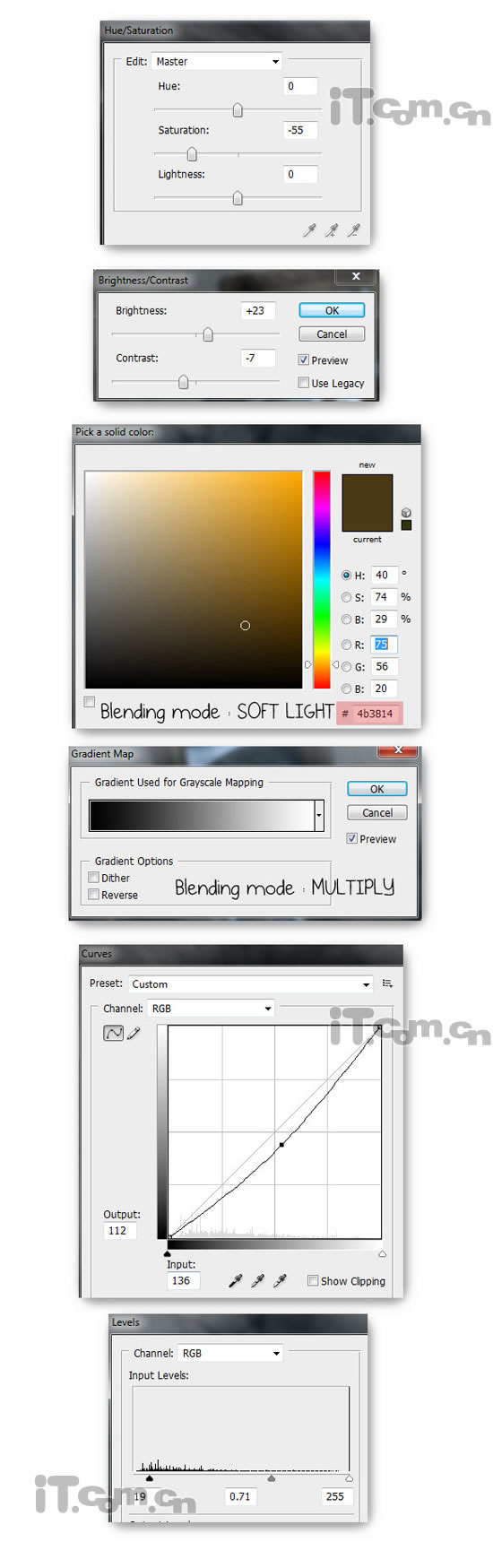
调整后的效果

步驟 9:
我们要为小猫制作一个影子。在小猫图层的下面新建一个图层,然后使用椭圆工具(属性栏中单击“填充像素”按钮)创建一个黑色的椭圆,然后设置高斯模糊效果,半径使用5像素左右,如图所示。

使用减淡工具修整小猫的影子,刷出猫脚影子的形状,如图所示。

第10步:
选择画笔工具并截入瀑布笔刷。在鲨鱼与相框图层之间创建一个新图层,然后使用瀑布笔刷在鲨鱼一下面添加一个水溅,添加如图所示。
打开水波素材并复制到图片中,然后设置图层混合模式为滤色,不透明度为50%,使用橡皮擦工具清除某些多余的部分。
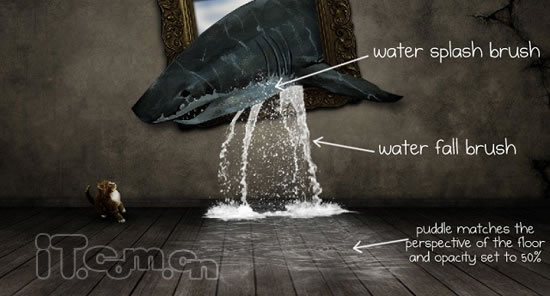
效果如图所示。

步驟 11:
合并所有图层(按Ctrl+Shift+E),打开通道面板,选择绿通道,按Ctrl+A全选,然后把绿通道复制到蓝通道中,这样图片的色彩看超来更具超现实的效果。

第12步:
最后,你可以断续发挥你的创意对图片进行调色和锐化处理。
最终效果如图所示。

好了,Photoshop教程到这里就完满结束,由于制作真实过程比教程所提及的更复杂,教程只能都会大家图片的制作思路,更多的还需要大家认真实践。希望这篇教程对你有帮助,谢谢!
| 上一页1234 |